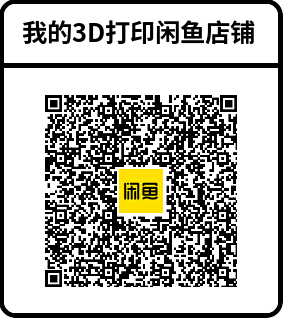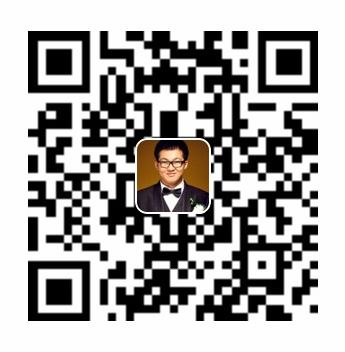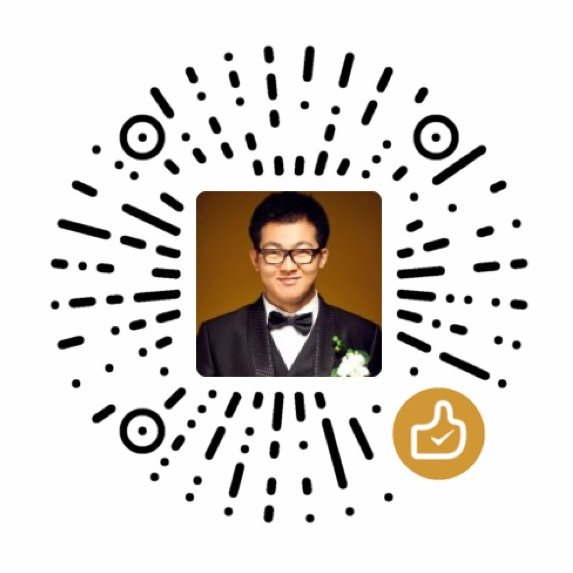一个简单的给群晖储存池更换小容量硬盘的方式
!!!数据无价,操作请谨慎!!!
省流版:
插入新硬盘、创建新储存池:移动共享文件夹。按照下文操作的好处:
1、保留原有储存池名称(储存池1 volumn1)
2、类似任务计划之类的配置都不需要重新调整。
3、有后悔药(Hyper Backup)
最近遇到一个问题,我那个4盘位的群晖,硬盘又挂掉一个。
我是用三个4T硬盘组了SHR。(Raid5),单独留了一个盘位用作TimeMachine备份用。
这次硬盘挂了已经是挂的第4块硬盘了,作为一个纯备份用途的NAS,我一不玩PT,二不搞下载,在多数情况下硬盘都是休眠的状态下,5年坏了4块硬盘,我很难不怀疑是硬盘厂家的问题。
而且是某特定品牌的硬盘,在本文里就不点名了。因为这次是在保修期内,走京东售后,售后告知没货,问我9折退款是否接受,本来之前就打算替换掉这个牌子的硬盘,欣然同意。
因为一直用来备份代码,所以7T的硬盘容量,实际只用了1T不到。所以从经济的角度,更换为3个1T硬盘对我而言是最优解。
准备至少2块新硬盘。
现在给硬盘编号
旧硬盘1234、新硬盘56
操作步骤如下,
- 拆掉4号位的TimeMachine 硬盘。或拆掉SHR、Raid 5中的任意一硬盘。
- 插入新的硬盘5、单独创建一个储存池、储存空间,并在此储存空间上创建共享文件夹,我称之为 “备份”
- 安装Hyper Backup 套件,创建一个数据备份任务(如果你不需要文件历史版本,选单一版本就行,如果想要保留文件历史版本,那就不要选择单一版本)、选中除了”备份”以外的全部共享文件夹、以及全部的套件。
开始备份,这个过程会比较长。 这个步骤不是必须步骤,只是用于一旦数据损毁的后悔药。 - 备份结束以后,拆掉 硬盘1、2、3 (确保原储存池的所有硬盘全部拆除),拆掉硬盘后,在系统中删除对应的储存池。插入硬盘6,重复2的步骤,创建储存池。
- 拆掉硬盘5、插回123、系统会提示恢复储存池,点击恢复。恢复结束以后,在控制面板里,把每个共享文件夹,从储存池2(也可能是3、4、5)。改为储存池1(就是硬盘5)。
- 在所有共享文件夹移动结束以后。再次拆掉硬盘1、2、3 在系统中删除对应的储存池。插入硬盘5。启动Hyper Backup ,从备份恢复套件,如果第三部没做,那就在套件里先移除无效的套件,重新安装即可。